Cómo configurar y flashear el enrutador TrendNet Tew 432BRP

- 2803
- 69
- Elsa Navarro
El enrutador del desarrollador estadounidense Trendnet es un dispositivo efectivo creado para organizar redes de diferente complejidad. El dispositivo tiene una transmisión de información segura y confiable, tiene muchas opciones útiles. Considere la configuración de TrendNet TEW 432BRP más detalles.

El enrutador se puede configurar para cualquier proveedor de Internet
Características:
- Cuatro puertos Ethernet rápidos;
- 1 antena extraíble;
- 100 Mbps/s;
- WPA-PSK, filtrado IP, dirección MAC, soporte TKIP/AES;
- Apoyo a NAT, DMZ;
- 0 ... 40 grados Celsius;
- hasta doscientos metros de la habitación (50 m dentro);
- 2.4 GHz;
- Funciona en Mac OS, Linux, Windows.
Conexión
Trendnet TEW 432BRP se ajusta solo en el modo de conexión de cable. Para hacer esto, recomendamos conectar el cable del proveedor (Beeline u otra compañía) al dispositivo, así como conectar el enrutador con la tarjeta de red de PC (use el cable incluido). Ahora puede conectar el equipo a la alimentación.
interfaz web
Todas las manipulaciones se realizan a través de una interfaz conveniente. Abrir a través del navegador 192.168.10.1, luego ingrese los datos de autorización. Para nuevos dispositivos, los parámetros de inicio de sesión/pase son los mismos (Admin/Admin). Si obtuvo el dispositivo "heredado" de los propietarios anteriores, recomendamos restaurar las configuraciones de fábrica. Para hacer esto, es suficiente para sujetar la pequeña llave de reinicio en el panel trasero durante un par de segundos. El enrutador Tew 432BRP debe reiniciar, lo que significará un reinicio exitoso.
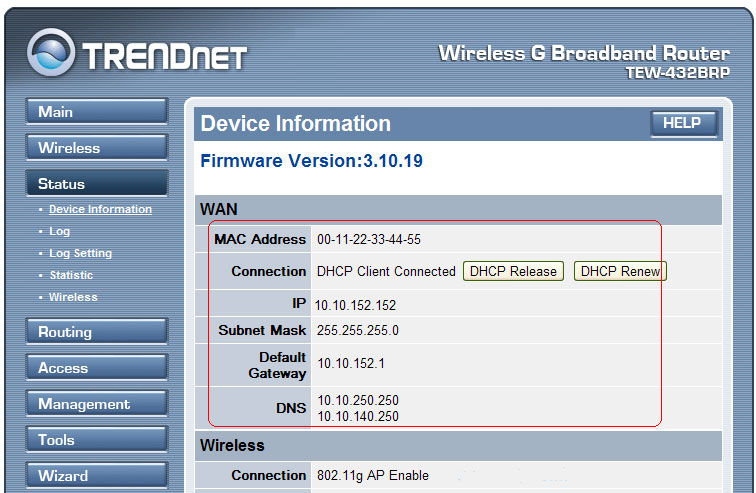
Entonces, al entrar en el menú del enrutador, puede proceder a la configuración. Para guardar cambios, no olvide presionar aplicar.
Configuración de L2TP
Vaya a la sección principal WAN en el menú del enrutador. Ingrese los siguientes parámetros:
- Tipo de conexión - ruso L2TP;
- WAN Physical - IP dinámico;
- TP.Internet.Línea recta.Ru;
- Cuenta/contraseña: ingrese los datos emitidos por el proveedor. En la línea de contraseña de repetición, confirme los datos;
- Auto -Vonnect - Pon la bandera en el primer elemento (siempre incluido).
Deje otras configuraciones con estándar.
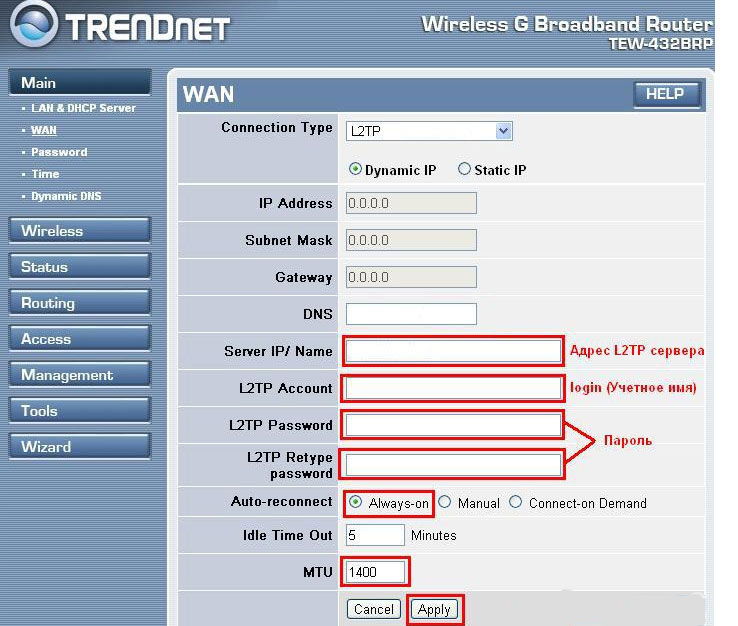
Configuración de tiempo
La zona temporal es un parámetro opcional pero importante que se ajusta al TEW 432BRP. Para establecer la fecha, vaya a la sección de tiempo de la sección principal. Es mejor poner una instalación manual.
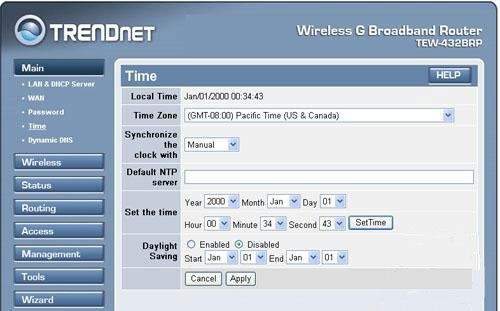
Configuración de Wi-Fi
También es fácil configurar el modo inalámbrico para este dispositivo. Primero vaya a la sección inalámbrica de pestaña básica. Es importante establecer una serie de parámetros de configuración:
- Inalámbrico - habilitado;
- canal - auto;
- SSID - Nombre de red (puede ser cualquiera);
- Encienda la transmisión de SSID.
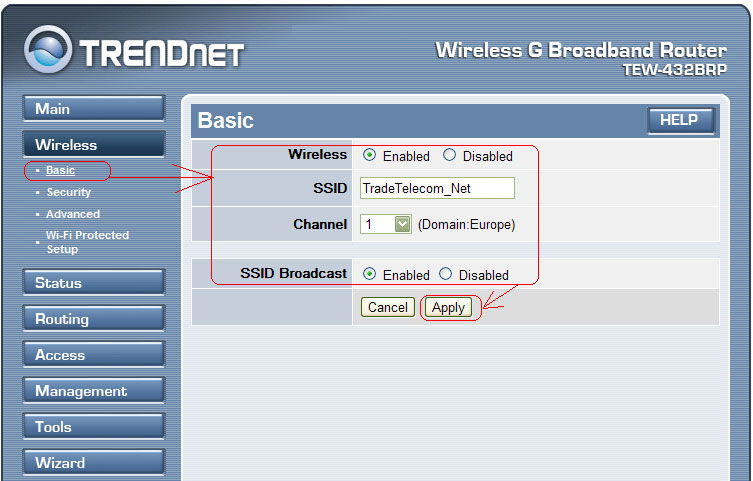
La protección de la red es una opción importante que no permitirá una forma no autorizada de ir a la red . En la pestaña de seguridad de la misma sección, puede establecer los parámetros de seguridad requeridos:
- Tipo de autenticación - WPA -auto;
- AES/Auto;
- EAP;
- Passfrase: presente una contraseña confiable, y en la línea a continuación debe repetirse.
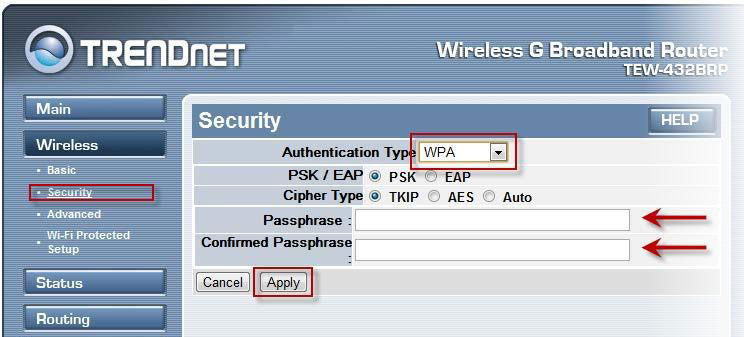
Guardar cambios para comenzar a usar Wi-Fi.
Configuración prrroe:
- Ingrese contraseña/nombre de usuario del contrato;
- Seleccione PPPOE en la línea "Tipo de conexión";
- MTU 1472;
- Modo de instalación: siempre -on.
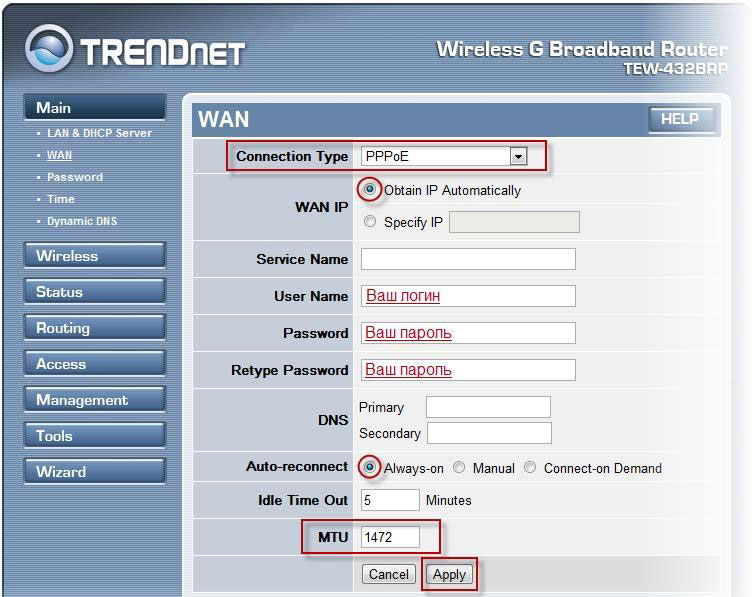
Firmware
Trendnet Tew 432BRP El enrutador se cose muy rápidamente. El dispositivo se actualiza solo a través de una conexión de cable, así que nunca lo haga en Wi-Fi.
Vaya a la información del dispositivo en la sección de estado. Allí puede obtener información sobre la versión de su. Ahora descubra la auditoría exacta del dispositivo (etiqueta en la parte inferior del enrutador).
En la siguiente etapa, debe descargar la actualización en el sitio web del desarrollador. Eliminarlo en la PC.
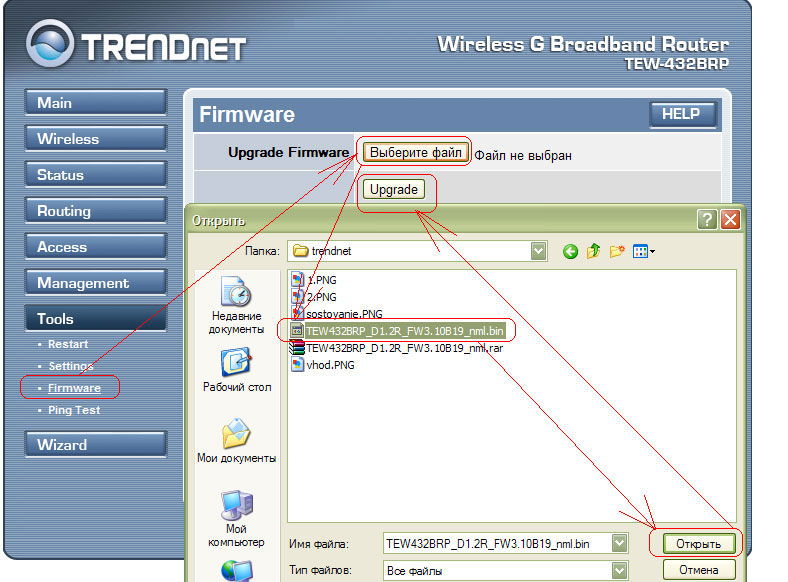
Luego, en la pestaña Firmware, la sección Herramientas ingrese la ruta al microprotram y haga clic en Actualizar. Al final, el enrutador se reiniciará por su cuenta. El firmware se actualiza!
- « ¿Qué significa el modo Turbo en los navegadores, cómo se enciende y cómo funciona?
- Conectar el disco duro a una computadora o computadora portátil »

